Apple oferuje opcję bezpiecznego rozruchu od czasu systemu OS X Jaguar (10.2). Bezpieczny rozruch może być kluczowym krokiem do rozwiązywania problemów, gdy masz problemy z komputerem Mac. Mogą to być problemy z uruchomieniem komputera Mac lub problemy napotkane podczas korzystania z komputera Mac, takie jak brak uruchamiania aplikacji lub aplikacje, które wydają się powodować zawieszanie się, awarię lub zamykanie komputera Mac.
Bezpieczny rozruch (termin często używany zamiennie z trybem awaryjnym) umożliwia uruchomienie komputera Mac z minimalną liczbą rozszerzeń systemowych, preferencji i czcionek potrzebnych do uruchomienia. Minimalizując proces uruchamiania tylko do wymaganych składników, Bezpieczny rozruch może pomóc w rozwiązywaniu problemów, izolując je.
Wszystkie komputery Mac z systemem macOS Catalina (10.15) do OS X Jaguar (10.2) obsługują funkcję Safe Boot.
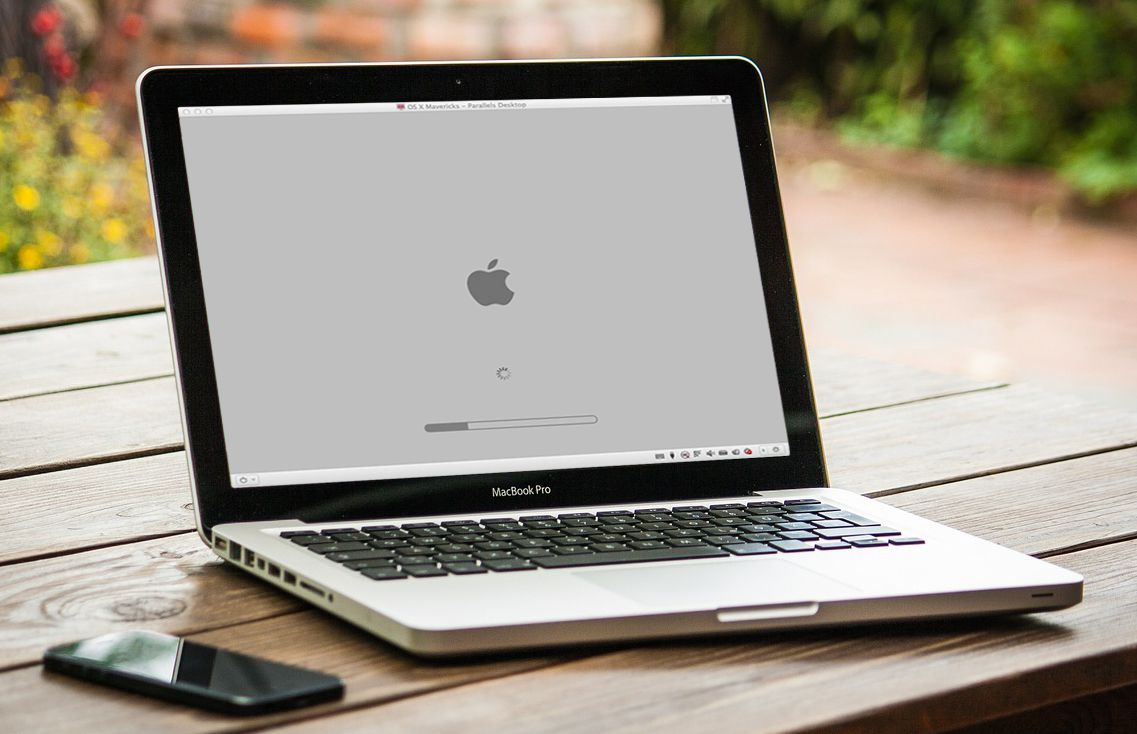
Pixabay
Bezpieczny rozruch może ponownie uruchomić komputer Mac, gdy masz problemy spowodowane przez uszkodzone aplikacje lub dane, problemy z instalacją oprogramowania, uszkodzone czcionki lub pliki preferencji. W takich przypadkach problem polega na tym, że komputer Mac nie uruchamia się całkowicie i zawiesza się w pewnym momencie na drodze do pulpitu, albo komputer Mac, który uruchamia się pomyślnie, ale następnie zawiesza się lub ulega awarii podczas wykonywania określonych zadań lub korzystania z określonych aplikacji. .
Bezpieczny rozruch i tryb awaryjny
Być może słyszałeś o obu tych terminach. Technicznie rzecz biorąc, nie można ich stosować zamiennie, chociaż większości ludzi nie będzie obchodzić, którego terminu użyjesz. Jednak, aby wyjaśnić, Bezpieczne uruchamianie to proces wymuszania uruchomienia komputera Mac przy użyciu minimum zasobów systemowych. Tryb awaryjny to tryb, w którym działa komputer Mac po zakończeniu bezpiecznego rozruchu.
Co się dzieje podczas bezpiecznego rozruchu?
Podczas procesu uruchamiania Bezpieczny rozruch wykonuje następujące czynności:
- Sprawdza katalog dysku startowego
- Ładuje tylko minimum rozszerzeń jądra, których potrzebuje macOS lub OS X
- Wyłącza wszystkie czcionki inne niż te znajdujące się w / System / Library / Fonts. Oto czcionki dostarczone przez firmę Apple. Wszystkie czcionki innych firm są wyłączone.
- Przenosi wszystkie pamięci podręczne czcionek do kosza
- Wyłącza wszystkie elementy startowe lub logowania
- Usuwa dynamiczną pamięć podręczną modułu ładującego (OS X 10.5.6 lub nowszy), aby naprawić problemy powodujące zawieszanie się niebieskiego ekranu podczas uruchamiania
Niektóre funkcje nie są dostępne w trybie awaryjnym
Po zakończeniu bezpiecznego rozruchu i znalezieniu się na pulpicie komputera Mac pracujesz w trybie awaryjnym. Nie wszystkie funkcje OS X działają w tym trybie. W szczególności następujące możliwości są ograniczone lub w ogóle nie działają.
- Odtwarzacz DVD nie działa.
- iMovie nie może przechwytywać wideo.
- Urządzenia podłączone do wejścia audio lub wyjścia audio nie działają.
- Nie działają modemy wewnętrzne lub zewnętrzne.
- Karty AirPort mogą nie działać, w zależności od wersji karty i używanej wersji systemu operacyjnego.
- Quartz Extreme nie działa. Aplikacje korzystające z funkcji Quartz Extreme, takich jak półprzezroczyste okna, mogą nie działać poprawnie.
- Sieciowe udostępnianie plików jest wyłączone w systemie OS X 10.6 i nowszych.
Jak zainicjować bezpieczny rozruch i uruchomić w trybie awaryjnym
Metoda używana do bezpiecznego rozruchu komputera Mac różni się nieznacznie w zależności od tego, czy używasz przewodowej, czy bezprzewodowej klawiatury /
Bezpieczny rozruch z przewodową klawiaturą
-
Zamknij komputer Mac.
-
Naciśnij i przytrzymaj przycisk przesunięcie klawisz.
-
Uruchom komputer Mac.
-
Opublikować przesunięcie po wyświetleniu okna logowania lub pulpitu.
Bezpieczny rozruch z klawiaturą Bluetooth
-
Zamknij komputer Mac.
-
Uruchom komputer Mac.
-
Gdy usłyszysz dźwięk uruchamiania komputera Mac, naciśnij i przytrzymaj przesunięcie klawisz.
-
Opublikować przesunięcie po wyświetleniu okna logowania lub pulpitu.
Gdy komputer Mac działa w trybie awaryjnym, możesz rozwiązać występujący problem, na przykład usuwając aplikację powodującą problemy, usuwając element uruchamiania lub logowania, który powoduje problemy, uruchamiając pierwszą pomoc dyskową lub naprawiając uprawnienia.
Możesz także użyć trybu awaryjnego, aby zainicjować ponowną instalację bieżącej wersji systemu Mac OS przy użyciu aktualizacji combo. Aktualizacje combo aktualizują pliki systemowe, które mogą być uszkodzone lub brakujące, pozostawiając wszystkie dane użytkownika nietknięte.
Ponadto można użyć procesu Bezpiecznego rozruchu jako prostej procedury konserwacyjnej komputera Mac, opróżniając wiele plików pamięci podręcznej używanych przez system, zapobiegając ich nadmiernemu zwiększaniu się i spowalniając niektóre procesy.
Wyjdź z trybu awaryjnego, ponownie uruchamiając komputer Mac w zwykły sposób.
Bezpieczny rozruch a bezpieczny rozruch
Bezpieczny rozruch to nie to samo, co Bezpieczny rozruch firmy Apple, który jest dostępny dla komputerów Mac wydanych pod koniec 2018 r. Do chwili obecnej, które zawierają układ zabezpieczający Apple T2. Bezpieczne uruchamianie oferuje trzy poziomy bezpieczeństwa, które mają na celu zapewnienie, że komputer Mac można uruchomić tylko z zaufanego systemu operacyjnego. Nie zastępuje Bezpiecznego rozruchu.
